word表格列宽调整不了的常见原因包括列宽被锁定、表格布局限制、样式设置影响或表格嵌入其他对象中。解决方法如下:1. 检查并解锁“指定宽度”选项,取消勾选“自动调整以适应内容”;2. 手动拖动列边框调整列宽,若无法拖动则检查是否设置了固定宽度;3. 双击列边框实现自动调整;4. 更改表格布局中的“自动调整”选项,如选择“固定列宽”或“根据内容自动调整表格”;5. 清除格式后重新设置表格;6. 修改表格样式,排除影响列宽的设置;7. 若表格嵌入其他对象,需分离后再调整。此外,可通过设置“根据内容自动调整表格”或调整单元格边距让列宽自适应内容。为保持跨页表格列宽一致,可重复标题行、避免手动插入分页符,并启用“允许跨页断行”功能。

Word表格列宽调整不了?别慌,很多时候不是软件出问题,而是你没找对方法或者表格本身被锁定了。下面就来说说怎么解锁和调整Word表格的列宽。

解决方案

Word表格列宽调整不了,原因可能有很多,但最常见的无非是这几种:一是表格属性中设置了固定列宽,二是表格布局方式限制了列宽的调整,三是表格样式影响了列宽。还有一种情况比较特殊,就是表格被嵌入到文本框或者其他对象中,也会影响列宽的调整。
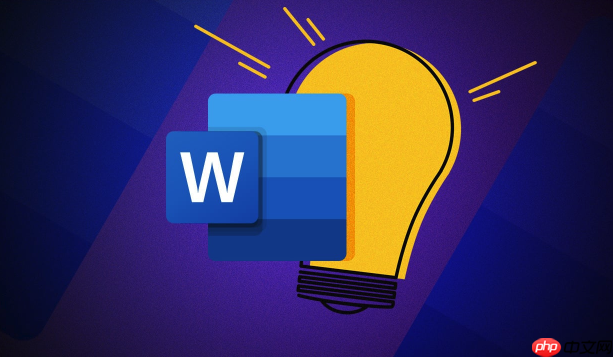
解决办法也很简单,逐一排查即可。先检查表格属性,看看是否设置了固定列宽;然后检查表格布局方式,尝试更改自动调整选项;如果还不行,就检查表格样式,看看是否有影响列宽的设置。如果表格被嵌入到其他对象中,尝试将表格从对象中分离出来,再进行调整。
让Word表格列宽自适应内容,可以大大提高表格的易用性和美观性。最简单的方法就是使用“自动调整”功能。选中表格,在“表格工具”的“布局”选项卡中,点击“自动调整”,选择“根据内容自动调整表格”。这样,Word就会自动根据单元格内的内容调整列宽,保证所有内容都能完整显示。
另外,还可以通过调整单元格边距来实现类似的效果。选中表格,右键选择“表格属性”,切换到“单元格”选项卡,点击“选项”,调整“单元格边距”的数值。适当增加单元格边距,可以给单元格内的内容留出更多的空间,避免内容被挤压。
Word表格跨页断裂,列宽可能会发生变化,影响表格的美观性。为了保持列宽一致,可以尝试以下方法:
以上就是Word表格列宽无法调整 固定列宽解锁方法的详细内容,更多请关注php中文网其它相关文章!

每个人都需要一台速度更快、更稳定的 PC。随着时间的推移,垃圾文件、旧注册表数据和不必要的后台进程会占用资源并降低性能。幸运的是,许多工具可以让 Windows 保持平稳运行。

Copyright 2014-2025 https://www.php.cn/ All Rights Reserved | php.cn | 湘ICP备2023035733号